De student moet over de nodige vaardigheden beschikken om eerder ingevoerde tekst te wijzigen, te verplaatsen binnen een document en te kopiŽren naar een andere plaats in het document.
![]() Met het toetsenbord kan tekst, die zich vůůr het invoegstreepje
bevindt, worden gewist door op de Backspace-toets
te
drukken, die zich rechtsboven op je klavier bevindt.
Met het toetsenbord kan tekst, die zich vůůr het invoegstreepje
bevindt, worden gewist door op de Backspace-toets
te
drukken, die zich rechtsboven op je klavier bevindt.
![]() Tekst die zich achter het invoegstreepje bevindt, kan worden
gewist door op de Delete-toets
te drukken.
Tekst die zich achter het invoegstreepje bevindt, kan worden
gewist door op de Delete-toets
te drukken.
Volgende opdrachtknoppen, die zich in de groep 'Klembord' van het tabblad 'Start' of de 'Werkbalk Snelle Toegang' bevinden, laten je toe om eerder ingevoerde tekst te wijzigen.
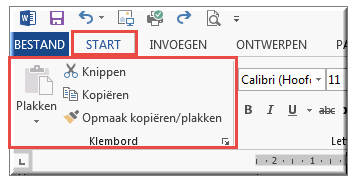
| Knop | Naam | Functie |
|---|---|---|
| Knop 'Knippen' | Wist de geselecteerde tekst uit het document naar het klembord | |
| Knop 'KopiŽren' | Kopieert geselecteerde tekst naar het klembord van de computer | |
| Knop 'Plakken' | Plakt eerder geknipte tekst |
|
| Knop 'Ongedaan maken' | Maakt eerdere bewerkingen ongedaan. Door
op vervolgknop
|
|
 |
Knop 'Opnieuw' | Herstelt wat eerder ongedaan werd gemaakt met de knop 'Ongedaan maken'
 |
| Knop 'Opmaak kopiŽren' | Door op de knop 'Opmaak kopiŽren' te klikken, wordt de
opmaak van de op dat moment geselecteerde tekst
gekopieerd naar het klembord. Door vervolgens met de
muiswijzer een ander tekstdeel te selecteren, wordt de
eerder gekopieerde opmaak naar de nieuw geselecteerde
tekst gekopieerd.
Indien de opmaak van de geselecteerde
tekst meermaals naar andere tekstdelen moet worden
gekopieerd, kan je de knop |
 om de weggeknipte tekst op de nieuwe locatie in te voegen
om de weggeknipte tekst op de nieuwe locatie in te voegen en C (eerst de 'Control'-toets indrukken en dan de toets
'C')
en C (eerst de 'Control'-toets indrukken en dan de toets
'C') Wanneer je een tekstdeel plakt in een Word-document verschijnt de knop 'Plakopties'  net onder de ingevoegde tekst.
net onder de ingevoegde tekst.
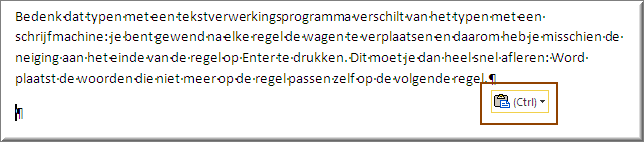
Door op de vervolgknop  van deze knop te klikken, opent een menu waarin een aantal plakopties wordt aangeboden
van deze knop te klikken, opent een menu waarin een aantal plakopties wordt aangeboden
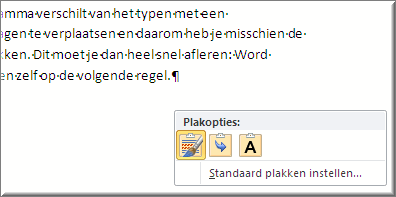
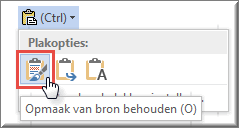 2.4.1 Opmaak van bron behouden
2.4.1 Opmaak van bron behoudenWanneer je voor deze plakoptie kiest, dan wordt de oorspronkelijke opmaak van het gekopieerde of geknipte tekstdeel ongewijzigd behouden na het plakken.
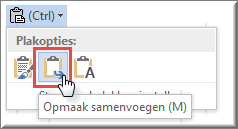 2.4.2 Opmaak samenvoegen
2.4.2 Opmaak samenvoegenAls je de opmaak van het geplakte tekstdeel wil wijzigen zodat die overeenkomt met de opmaak van de omringende tekst na het plakken, kies dan voor deze optie.
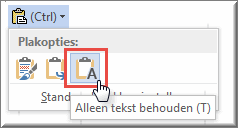 2.4.3 Alleen tekst behouden
2.4.3 Alleen tekst behoudenDeze plakoptie heeft tot gevolg dat na het plakken de oorspronkelijke opmaak van het geplakte tekstdeel geheel wordt verwijderd.
Klik hier om de oefening 'Tekst wijzigen, verplaatsen en kopiŽren' te maken
Helpprogramma van Microsoft Word 2013: zoek op 'sneltoetsen'.